Jedes Jahr, in dem Apple eine wichtige neue Version von macOS veröffentlicht, schaffen es einige ältere Mac-Modelle, auf denen die vorherige Version ausgeführt wurde, normalerweise nicht in die neue Liste der offiziell unterstützten Macs. Im Fall von Catalina, der neuesten macOS-Version, funktioniert das Betriebssystem nicht auf Modellen, die vor Mitte 2012 veröffentlicht wurden (und Mac Pros vor Ende 2013).

Apples offizielle Liste von Macs, die macOS Catalina unterstützen:
- MacBook (Anfang 2015 oder neuer)
- MacBook Air (Mitte 2012 oder neuer)
- MacBook Pro (Mitte 2012 oder neuer)
- Mac mini (Ende 2012 oder neuer)
- iMac (Ende 2012 oder neuer)
- & zwnj;iMac & zwnj; Profi (2017)
- Mac Pro (Ende 2013)
Um zu überprüfen, ob Ihr Mac kompatibel ist, öffnen Sie das Apple-Menü () in der oberen linken Ecke Ihres Mac-Bildschirms und wählen Sie Über diesen Mac . Schauen Sie direkt unter der OS X-Versionsnummer auf der Registerkarte Übersicht nach – wenn der Mac-Modellname mit dem in der Kompatibilitätsliste oben angezeigten oder einem späteren Modelljahr übereinstimmt, ist Ihr Mac mit macOS Catalina kompatibel.
Was Sie tun können, wenn Sie einen nicht unterstützten Mac haben
Wenn Ihr Mac zu alt ist, um es in die obige Liste aufzunehmen, hat Apple entschieden, dass ihm die Hardware fehlt, die erforderlich ist, um die Anforderungen von Catalina zu erfüllen. Aber das bedeutet nicht, dass Sie es nicht zum Laufen bringen können.

DosDude Catalina Patcher ist ein beliebtes Drittanbieter-Tool, mit dem Benutzer das MacOS Catalina-Installationsprogramm auf ansonsten nicht unterstützten Macs patchen können. Nur weil Sie dies tun können, bedeutet dies natürlich nicht, dass Sie dies tun sollten, da die Wahrscheinlichkeit groß ist, dass die Leistung suboptimal ist, während die Funktionen von Catalina von moderner Mac-Hardware abhängen ( Beiwagen , zum Beispiel) und wird wahrscheinlich überhaupt nicht funktionieren.
Wenn Sie trotz dieser Risiken aus irgendeinem Grund immer noch daran interessiert sind, macOS 10.15 Catalina auf älterer nicht unterstützter Hardware zu installieren, sollten Sie diese Schritte zum Laufen bringen. Eine kompatible Liste nicht unterstützter Macs für Catalina Patcher finden Sie auf der DosDude-Website.
So verwenden Sie Catalina Patcher auf älteren Macs
Bevor Sie mit diesen Schritten fortfahren, stellen Sie sicher, dass Sie über ein aktuelles Backup Ihres Mac verfügen. Der Versuch, Catalina auf einem nicht unterstützten Mac zu installieren, wird von Apple in keiner Weise unterstützt und Sie tun dies auf eigene Gefahr. Eternal kann nicht für daraus resultierende Datenverluste oder -schäden haftbar gemacht werden.
- Laden Sie die neueste Version der . herunter Catalina Patcher von DOSDude1.
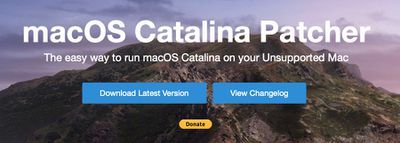
- Klicken Sie mit der rechten Maustaste auf das Catalina Patcher App und wählen Sie Offen .
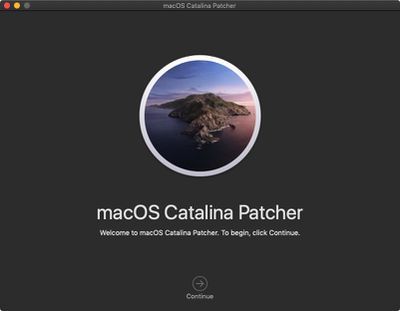
- Klicken Weitermachen zweimal.
- Auswählen Laden Sie eine Kopie herunter .
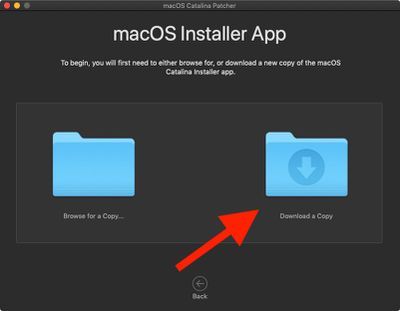
- Klicken Starte Download . Es ist über 7 GB groß, Sie müssen also eine Weile warten, bis es abgeschlossen ist.
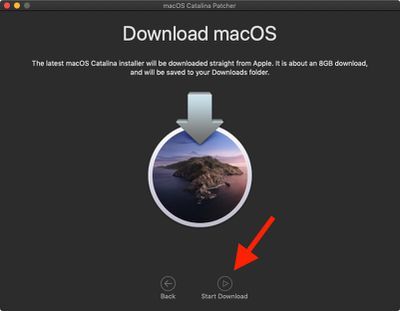
So fügen Sie ein Foto-Widget zum Startbildschirm hinzu
- Schließen Sie ein USB-Flash-Laufwerk (formatiert als MacOS Extended Journaled) an Ihren Mac an und wählen Sie Erstellen Sie ein bootfähiges Installationsprogramm aus den drei Optionen für die Installationsmethode.
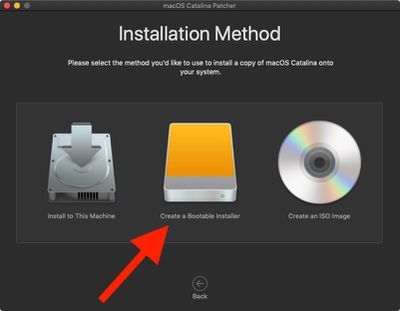
- Wählen Sie Ihr Flash-Laufwerk-Volume aus der Liste aus und klicken Sie auf Start .
- Wenn das Installationsprogramm abgeschlossen ist, starten Sie Ihren Mac neu und halten Sie die Möglichkeit Taste, wenn der Neustartton ertönt.
- Wählen Sie Ihr USB-Laufwerk-Installationsprogramm aus der Boot-Liste aus.
- Wenn auf Ihrem Mac derzeit eine Version von macOS ausgeführt wird, die älter als High Sierra oder Mojave ist, müssen Sie Ihre Festplatte vor der Installation von Catalina auf APFS formatieren. Wählen Sie dazu Festplattendienstprogramm , wählen Sie Ihr Systemvolume und klicken Sie auf Löschen, und wählen Sie dann das APFS-Format aus. Wenn Sie dies nicht benötigen, wählen Sie einfach macOS neu installieren aus dem macOS-Dienstprogramme-Fenster und befolgen Sie die Schritte, um die neue Version von macOS auf Ihrem Mac zu installieren.
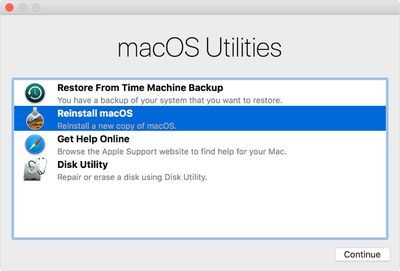
- Lassen Sie die Installation fortfahren und die relevanten Patches werden automatisch auf Ihren nicht unterstützten Mac angewendet.
Apple könnte jederzeit ein zukünftiges Update auf macOS 10.15 veröffentlichen, das verhindert, dass der inoffizielle Catalina Patcher funktioniert. Denken Sie also daran, dass sich dies als zeitlich begrenzter Hack herausstellen könnte.
Wenn Sie weitere Hilfe zur Installation von macOS Catalina auf einem nicht unterstützten Computer oder allgemeine Hilfe zu macOS Catalina benötigen, stellen Sie sicher, dass Schau dir unser macOS Catalina-Forum an wo Ewig Leser diskutieren die neueste Mac-Software.

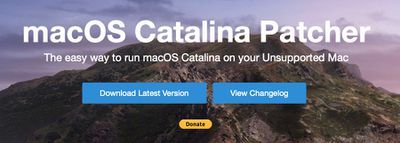
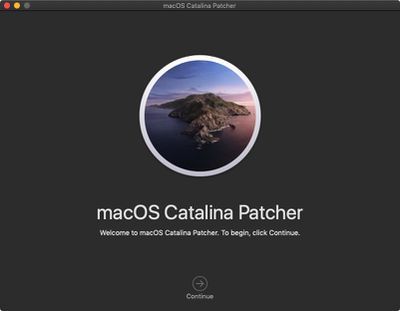
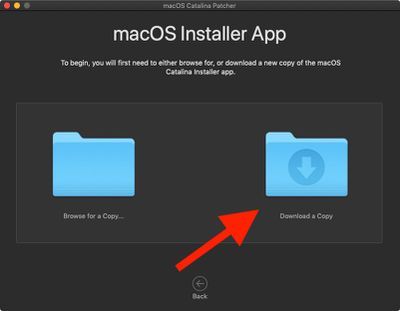
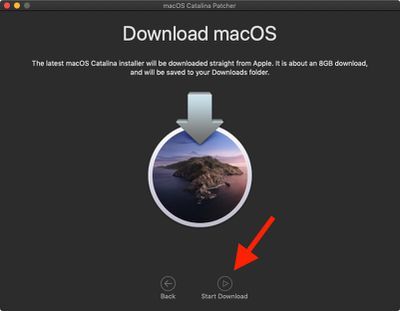
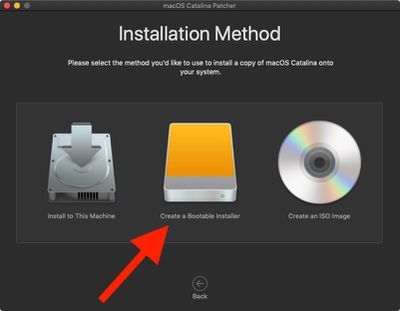
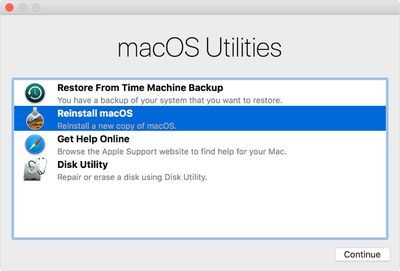
Beliebte Beiträge